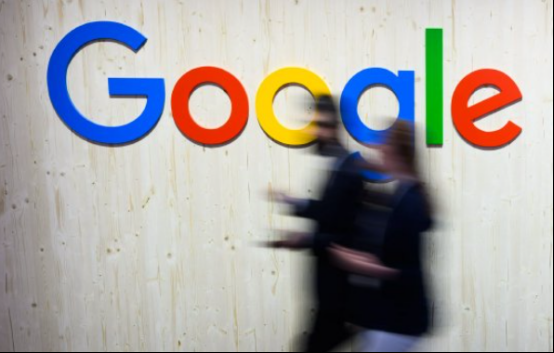
## 如何导入和导出谷歌浏览器的设置
谷歌浏览器(Google Chrome)以其快速、简单和安全的特性赢得了全球用户的青睐。在使用谷歌浏览器的过程中,很多用户希望能够方便地管理他们的浏览器设置,以便在更换设备或重装系统时,能够快速恢复之前的配置。本文将详细介绍如何导入和导出谷歌浏览器的设置,帮助你更好地管理你的浏览体验。
### 一、导出谷歌浏览器的设置
#### 1. 使用谷歌账户同步
谷歌浏览器提供了一个方便的功能——账户同步,可以帮助你轻松保存和导出设置。通过这个功能,你可以保存书签、历史记录、密码、扩展程序等。以下是具体步骤:
1. **登录谷歌账户**:
- 打开谷歌浏览器,在右上角点击你的头像。
- 选择“打开同步”,然后登录到你的谷歌账户。
2. **启用同步**:
- 在登录后,按照提示启用同步功能。
- 你可以选择同步哪些内容,包括书签、历史记录、密码、扩展等。
3. **确认同步状态**:
- 在设置界面,点击“设置”,然后选择“你和谷歌”。
- 检查“同步”选项,确保你所需的项目都已勾选。
使用这一方法,所有设置会自动保存到你的谷歌账户中,无需手动导出。
#### 2. 手动导出扩展和书签
如果你想手动导出浏览器的设置,尤其是书签和扩展,以下是操作步骤:
- **导出书签**:
1. 点击右上角的三点菜单,选择“书签” > “书签管理器”。
2. 在书签管理器中,点击右上角的三点菜单,选择“导出书签”。
- **导出扩展**:
目前,谷歌浏览器并不提供直接导出扩展设置的功能,通常需要手动记录已安装的扩展程序,或者通过查找扩展的安装链接再次安装。
### 二、导入谷歌浏览器的设置
如果你需要在新设备或重装系统后恢复之前的设置,可以通过以下步骤完成导入操作。
#### 1. 登录谷歌账户并启用同步
如前所述,最简便的方法是再次登录你的谷歌账户,并启用同步功能。这将自动导入包括书签、历史记录在内的所有设置。
#### 2. 手动导入书签
如果你之前手动导出过书签文件(.html),可以按照以下步骤导入:
1. 在谷歌浏览器中,点击右上角的三点菜单,选择“书签” > “书签管理器”。
2. 在书签管理器中,点击右上角的三点菜单,选择“导入书签”。
3. 找到之前保存的书签文件,选择并导入。
#### 3. 安装扩展程序
如果你手动记录了一些扩展程序,打开谷歌浏览器后,可以直接访问 Chrome 网上应用店,搜索并重新安装你之前使用的扩展。
### 三、常见问题解答
**Q1:导出和导入设置是否会覆盖现有的设置?**
导入设置会将新数据与现有数据结合,书签会被添加而不会被覆盖,但在某些情况下,历史记录等可能会受到影响,建议在导入前备份。
**Q2:如何确保我的书签和密码安全?**
通过登陆谷歌账户并启用两步验证,可以增强你账户的安全性。同时,要确保你的设备安全,避免泄露账户信息。
### 结论
通过本文介绍的方法,你可以轻松地导入和导出谷歌浏览器的设置,无论是迁移到新设备,还是重新安装系统,设置导入和导出功能都能帮助你快速恢复用户体验。记得定期备份设置,以确保你的数据安全和完整,让浏览体验更加顺畅。











